2015 óta velünk van, már a második generációt koptatjuk. Az Apple Pencil jóideje a tabletünk legjobb barátja. Nézzük, van-e olyan, amit nem tudtál róla!
Az Appe Pencil több mint 5 éve érkezett meg az iPadekhez, s azóta is az egyik legtöbbet használt kiegészítője az Apple tableteknek. Ráadásul már nem csupán a csúcs-iPadek tartozéka a stylus, az első generációs Apple Pencil azóta már mindegyik kivitelben megtalálta a megfelelő társát. Igaz, az iPad Air és az iPad mini esetében csak a legújabbakkal kompatibilis.

Az iPadet használók tábora éppen emiatt két részre szakadt: a Pencilt használókra és a kézzel tapicskolókra. Ez a cikk most inkább az előbbieknek kedvez, ugyanis megpróbálok hozni pár olyan tippet, ami talán kimaradt a stylust használók eddigi mindennapjaiból. Persze ez a pro userekre, akik mindent tudnak, nem érvényes, nincsenek extra kombinációk és nem történik semmi, ha háromszor balra fordítom, meg kétszer felfelé.
1. Screenshot a Pencil segítségével
Az iPad mini kivételével mindegyik eszköz meglehetősen nagydarab, éppen ezért elég necces, ha egyszerre kell megnyomni különböző gombokat az oldalán. Szerencsére a stylus is képes arra, hogy screenshotot készítsünk vele. Ehhez két dolgot kell tenned:
- Érintsd a Pencilt az egyik alsó sarokba
- Húzd el átlósan a másik irányba
Persze elmagyarázni nehezebb, mint megcsinálni, így itt egy kis videós segédlet is a művelethez.
2. Jegyzetelj a Főképernyőre
Oké, valójában nem a Főképernyőre, ez csak egy gyorsgomb a Jegyzetekhez. Ettől még jól jöhet, ha valamit gyorsan fel kell írnunk. A teendők:
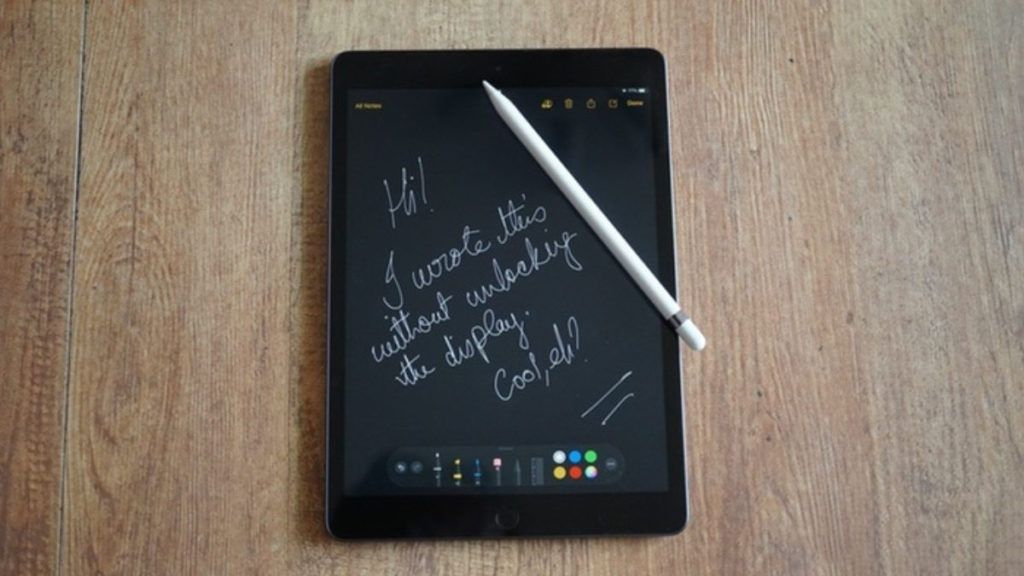
- Ébreszd fel a képernyőt
- Bökj a Pencillel a zárolt képernyőre
Mint láthatod, a bökés hatására egyből a Jegyzetek nyílik meg, ahol már hadra is foghatod a ceruzát, és nekiállhatsz az alkotásnak. Vagy a jegyzetelésnek.
3. Kézírás keresése a Jegyzetekben
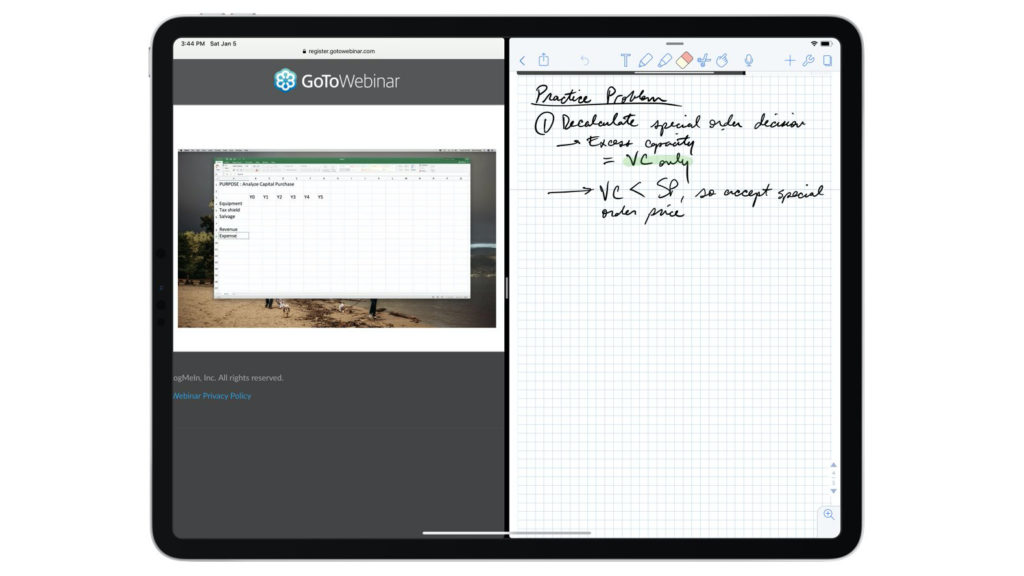
iOS 11 óta a rendszer elég okos ahhoz, hogy felismerje a kézírást. Ennek köszönhetően, ha gyakran írsz kézzel a jegyzeteidben, esetleg írásos módon egészíted ki az alapvetően grafikai jellegű munkáid, akár kulcsszóra is kereshetsz bennük. Csak húzd lefelé a bal oldali részt, hogy felugorjon a keresősáv, pötyögd be a keresett szót, és kész is.
4. Digitális lenyomat készítése
Egy olyan tipp jön, mely a mindennapokban nem lesz aktuális, ennek ellenére jópofa. Ha ráteszel egy papírlapot az iPadre, majd végighúzod rajta a Pencilt, az iPad ugyanúgy képes lesz érzékelni azt. Ezek mentén, ha van egy kész rajzod, mely papír alapon van meg, könnyedén készíthetsz róla egy digitális verziót. Ehhez csak helyzed a papírt a tabletre, és rajzold át a meglévő vonalakat a stylusszal. Ráadásul az eszköz fényereje még segít is átvilágítani a papírt, és a rajta lévő rajzot.

